控制面板的Salesforce連絡人
藉Salesforce與CINNOX整合,提升團隊、生產力以及回應效率。你可以在同一平台,處理客戶資料,以及與他們互動。
它們的整合,可以聯繫聯絡人和與你的聯絡人資料同步,將他們的諮詢作個案記錄,其通話作為工作,以便在CINNOX平台,管理聯絡人與你的交流和參與,而無需轉換應用程式。
當員工管理員成功連接Salesforce和CINNOX,員工便可以在CINNOX控制面板,或CINNOX流動應用程式,登入Salesforce的帳號。
有關Salesforce和CINNOX連接的先決條件,以及其連接步驟,請參閱本指南的整合Salesforce部份。
員工在 CINNOX控制面板中登入Salesforce
- 使用你的員工帳號,登入CINNOX控制面板。
- 導航到管理>服務整合。
- 選擇並點擊Salesforce。
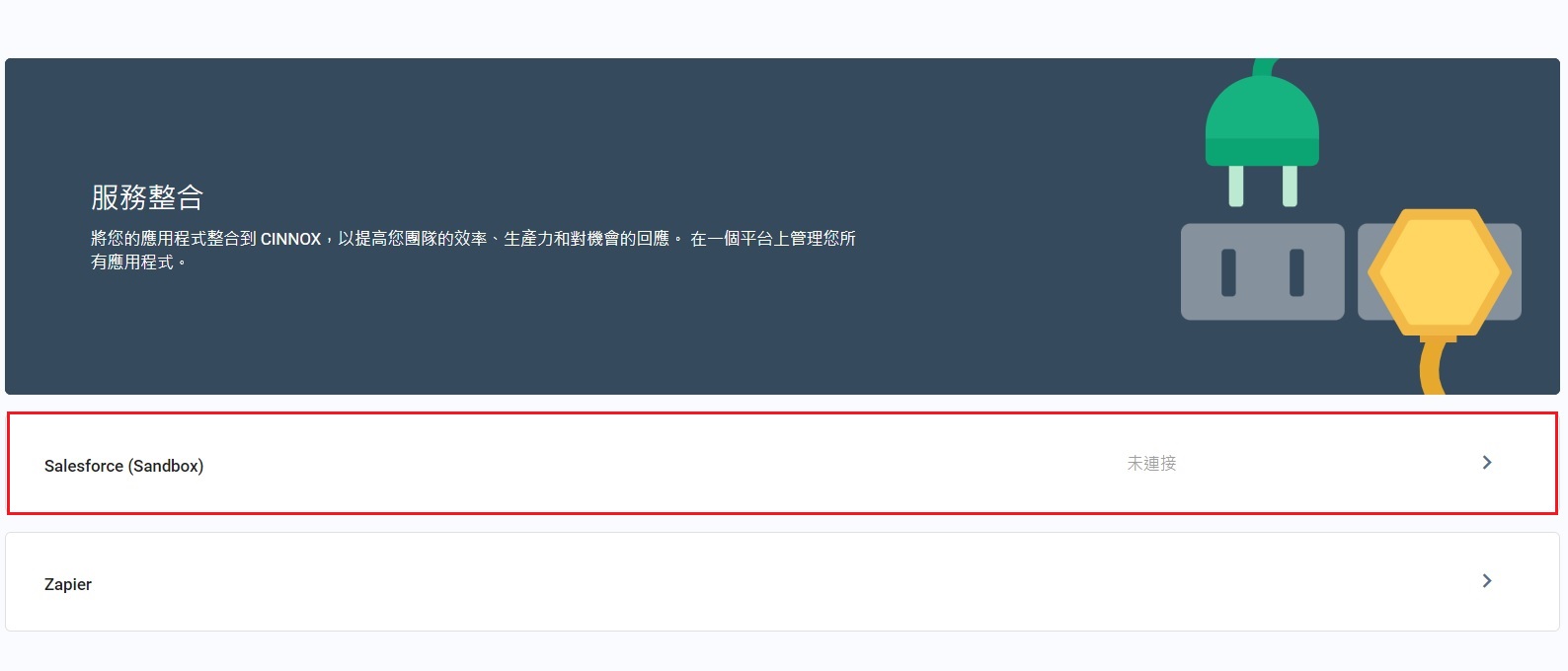
- 將出現的彈出窗口,要求你登入到你的 Salesforce 帳號以授權 CINNOX。
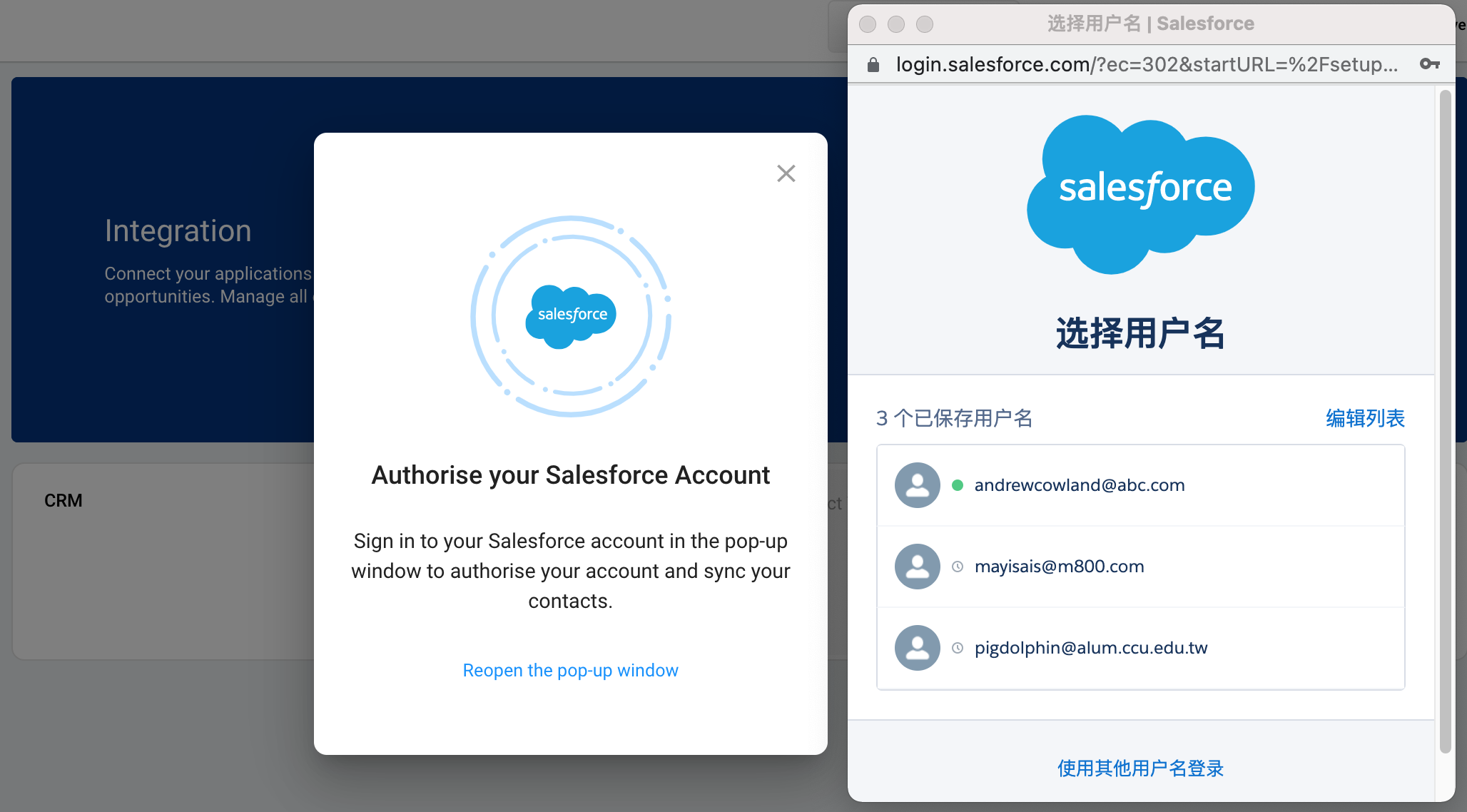
注意:如果這是你首次使用 Salesforce 帳號,登入到裝置和瀏覽器,Salesforce 會將驗證碼發送到你的電子郵箱。彈出提示框顯示:「Salesforce和CINNOX聯絡人已同步成功!」。
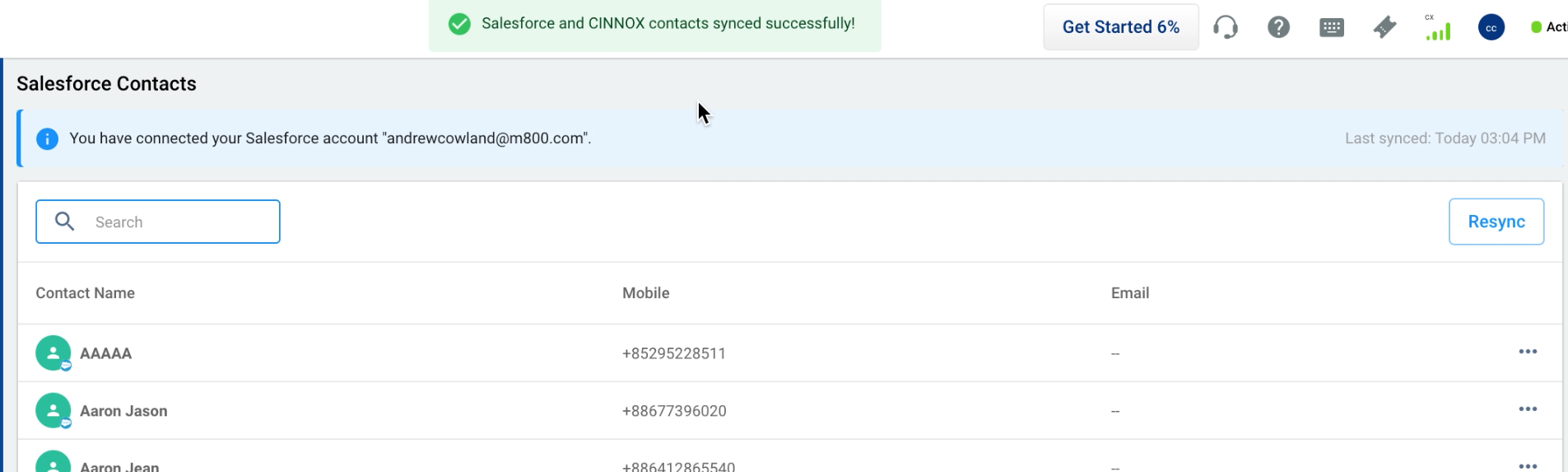
或者,你可以在來CINNOXBOT的訊息中,點擊連接,即Salesforce 整合已在您的服務上啟用。 您現在可以在 Salesforce和CINNOX之間同步您的聯絡人。
CINNOX 和 Salesforce連接後的功能
在CINNOX的諮詢顯示Salesforce連絡人資料
當客戶使用已驗證電話號碼發送諮詢,其號碼與 Salesforce 連絡人的電話號碼相同時,該聯絡人資料會在 CINNOX 的諮詢資訊中顯示。
有關客戶諮詢的更多詳細信息,請參閱本指南的處理通話諮詢部份。
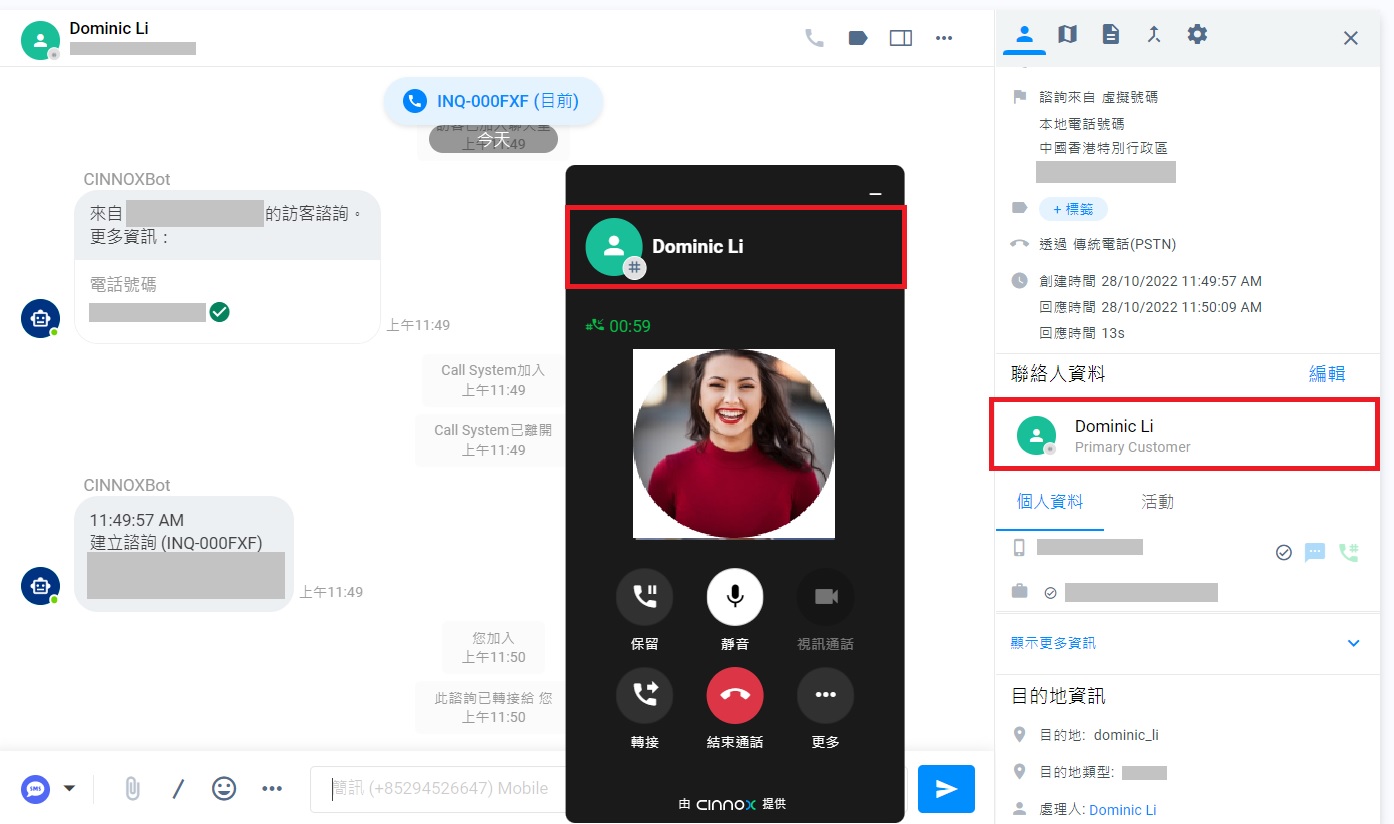
同步聯絡人
- 以下為Salesforce連絡人欄目和 CINNOX 聯絡人欄目對照表。這些欄目上的記錄能夠在兩者自動同步。
| Salesforce連絡人欄目 | CINNOX聯絡人欄目 |
|---|---|
| 姓氏 | 姓氏 |
| 名字 | 名字 |
| 職稱 | 職位 |
| 部門 | 團隊 |
| 生日 | 出生日期 |
| 電話 | 公司電話 |
| 住家電話 | 住宅電話 |
| 行動電話 | 手機電話號碼 |
| 其他電話 | 其他電話 |
| 郵寄街道 | 街道名稱 |
| 郵寄城市 | 城市 |
| 郵寄州/省 | 地區 |
| 郵寄郵遞區號 | 郵遞區號 |
| 郵寄國家 | 國家 |
| 電子郵件 | 電子郵件地址 |
CINNOX聯絡人管理中的 Salesforce聯絡人
-
導航到聯絡人管理>Salesforce 聯絡人部份,出現在你的控制面板中。所有你的Salesforce聯絡人都在此處列出。
-
點擊重新同步 ,從而更新Salesforce聯絡人的資料。

工作區中的 Salesforce聯絡人
- 導航到工作區>通訊錄。
- Salesforce 聯絡人會出現在聯絡人列表中。你的所有Salesforce聯絡人都在此處列出。
- 點擊重新同步 ,從而更新Salesforce聯絡人的資料。
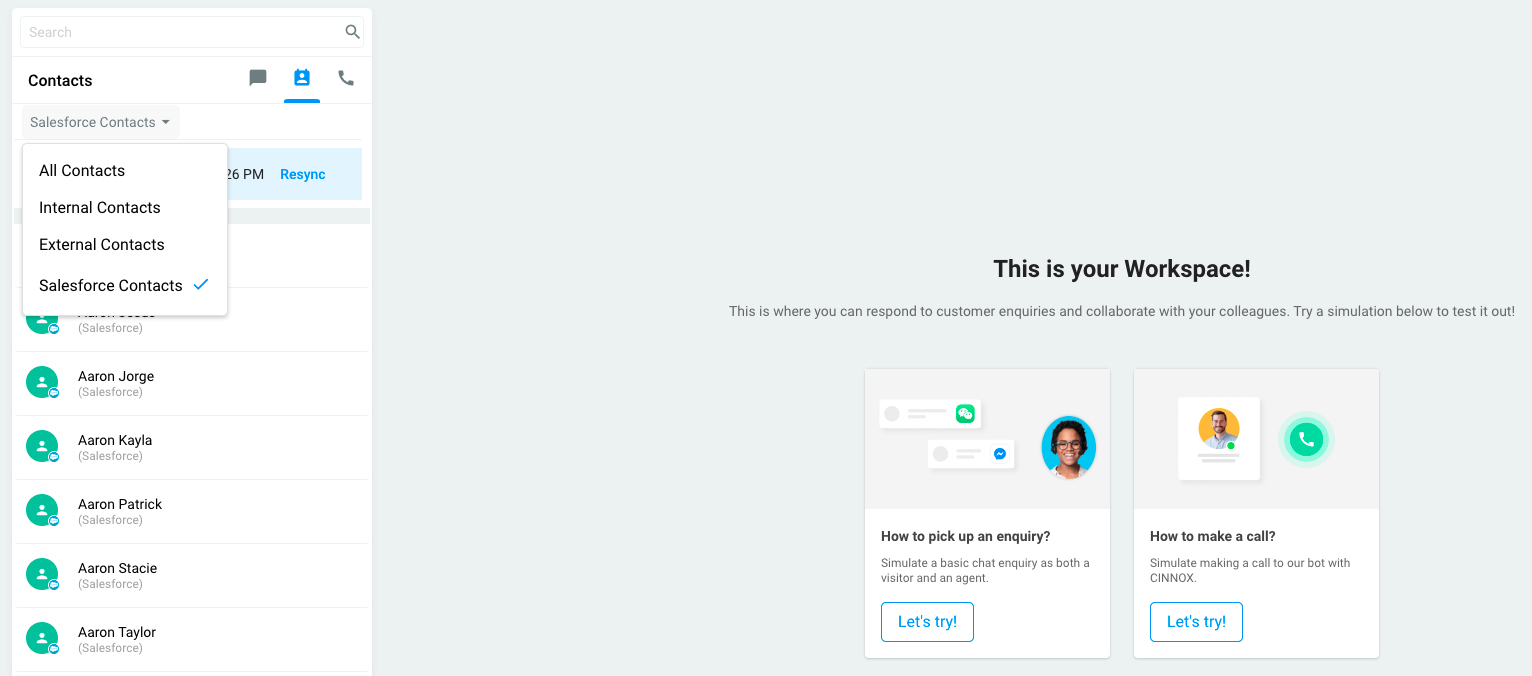
新增聯絡人
當你新增聯絡人時,它會自動連接和新增到你的 Salesforce 帳號。
- 導航到聯絡人管理>外部通訊錄
- 點擊新增聯絡人
- 如果 自動同步預設為停用,你可以手動啟用它,從而將新的聯絡人儲存到 Salesforce中。
- 填寫新增聯絡人的資料。
- 點擊建立
如果你想在 Salesforce 中同步和顯示你CINNOX的外部聯絡人,請導航到管理 >服務整合,選擇Salesforce,啟用自動同步 CINNOX 外部聯絡人到 Salesforce。
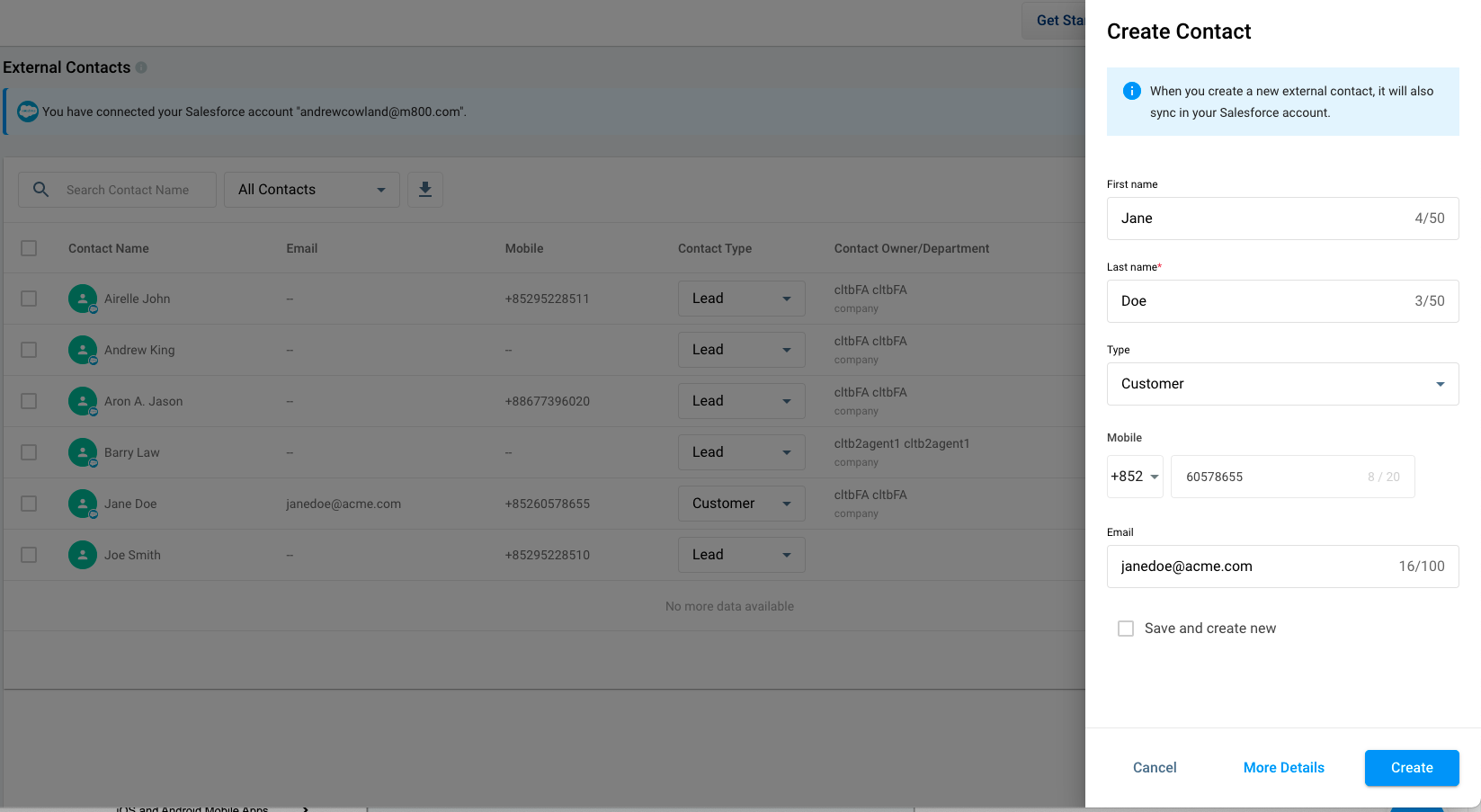
- 新增的聯絡人會同時出現在 CINNOX外部聯絡人和Salesforce連絡人中。
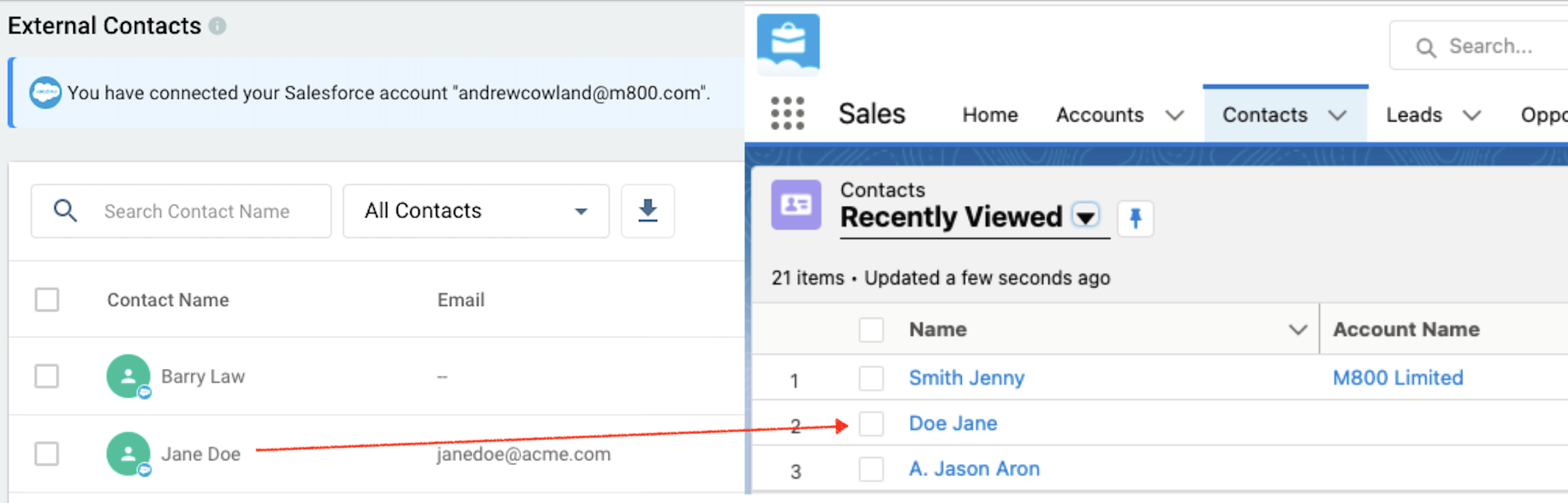
更多詳情請參考本指南的外部通訊錄管理部份。
搜尋聯絡人
你可以在CINNOX中搜尋和查看你的 Salesforce聯絡人。
A. 在聯絡人管理搜索Salesforce聯絡人
- 導航到聯絡人管理>Salesforce 聯絡人
- 輸入要搜索的聯絡人姓名、電話號碼或電郵地址。
- 相關的聯絡人便出現。
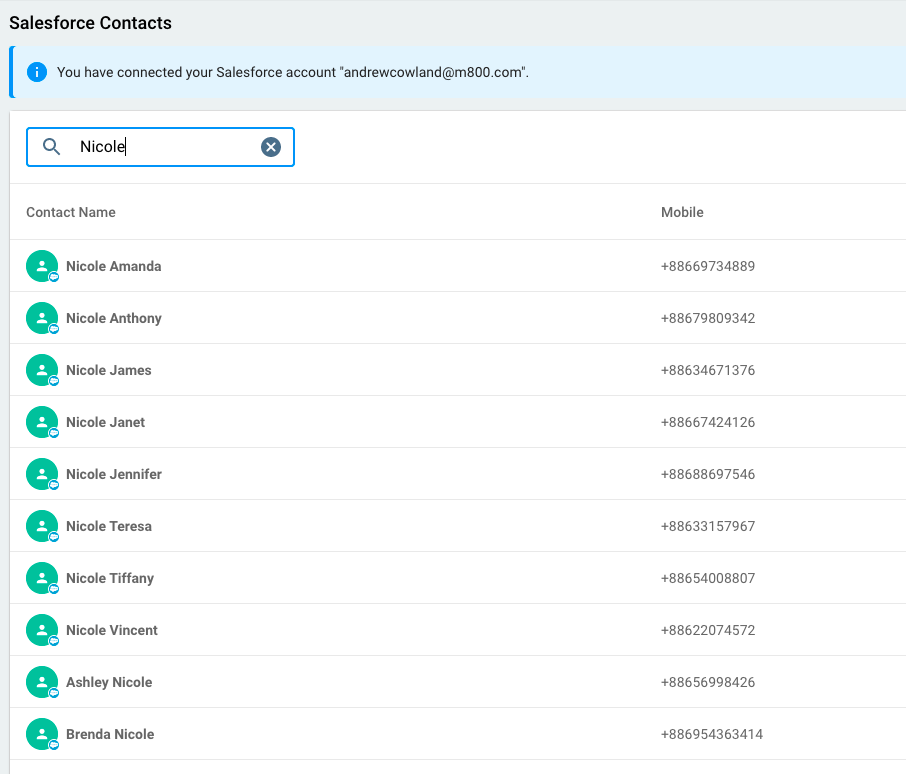
B. 在工作區中搜索Salesforce聯絡人
- 導航到工作區
- 輸入要搜索的聯絡人姓名、電話號碼或電郵地址。
- 相關的聯絡人便出現。
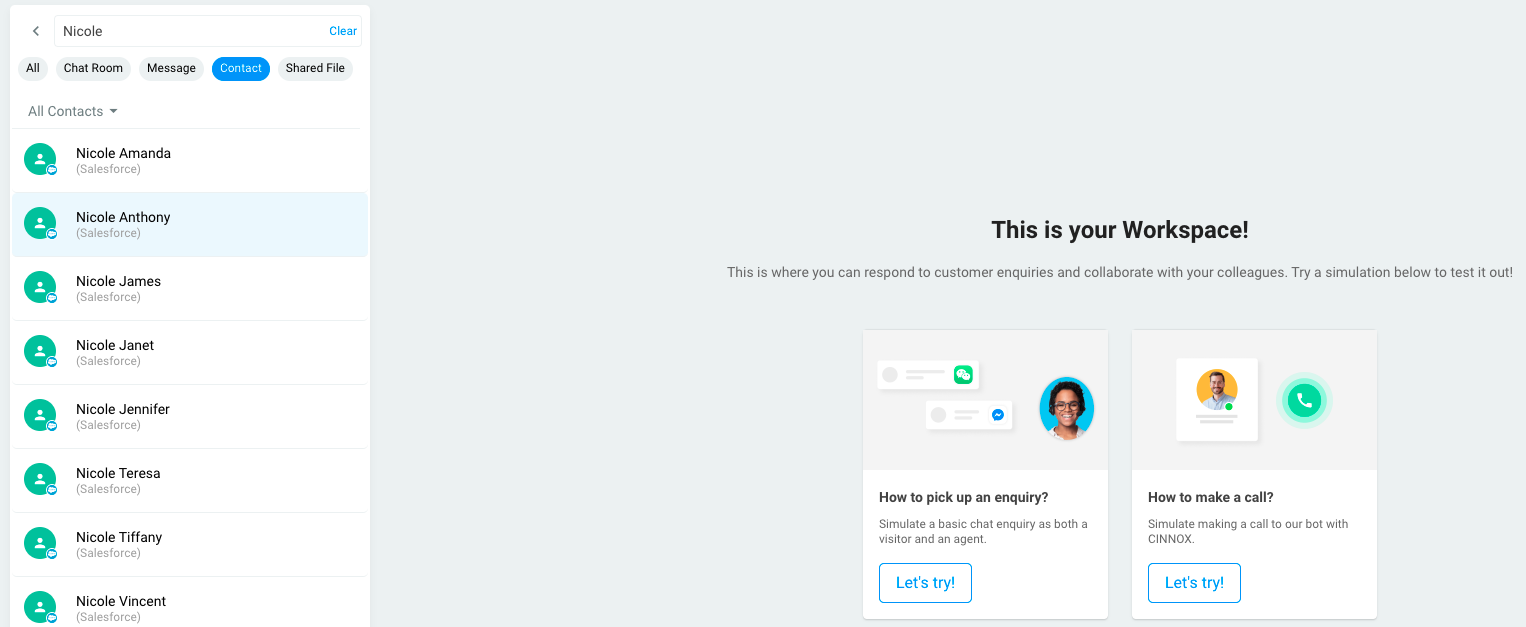
之後,你可以在Salesforce查看更多搜索到的聯絡人資料。
- 點擊聯絡人姓名,以顯示聯絡人詳細資料。
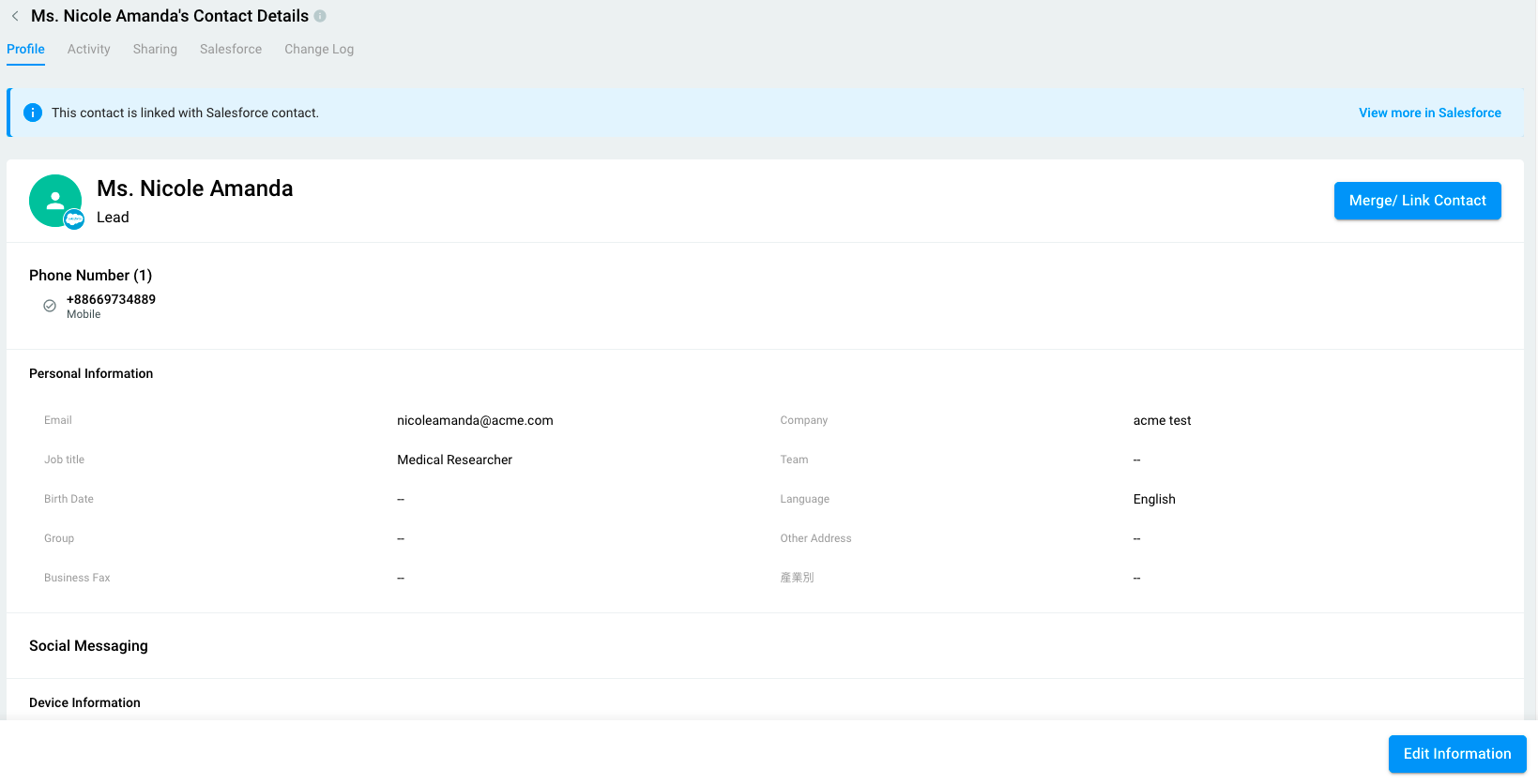
- 在Salesforce點擊連絡人分頁,從而在 Salesforce顯示連絡人資料。
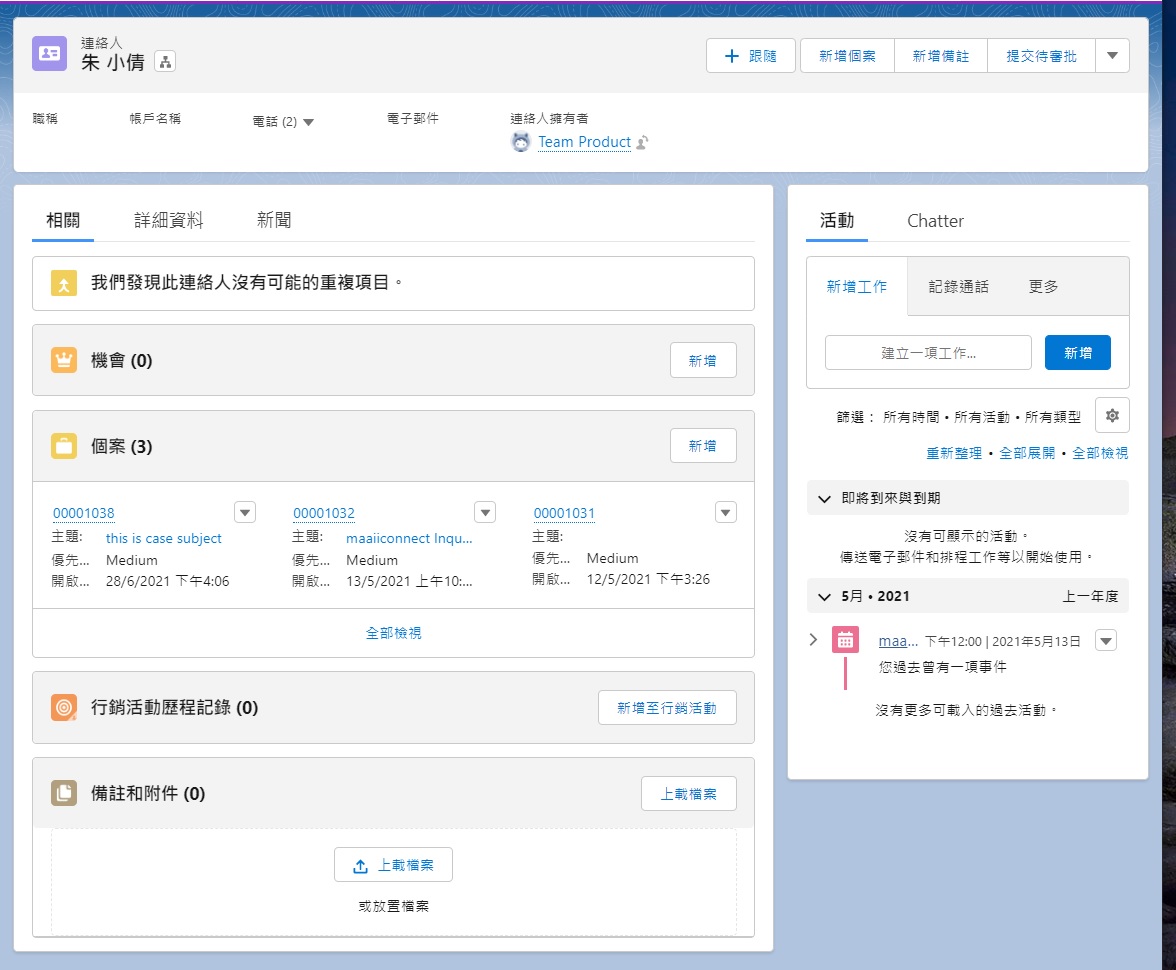
更新聯絡人
你可以在CINNOX更新你的Salesforce聯絡人資料。
- 導航到聯絡人管理>Salesforce聯絡人。
- 點擊聯絡人姓名,以顯示聯絡人詳細資料。
- 點擊編輯。
- 填寫或編輯需要更新的資料。
- 點擊儲存。
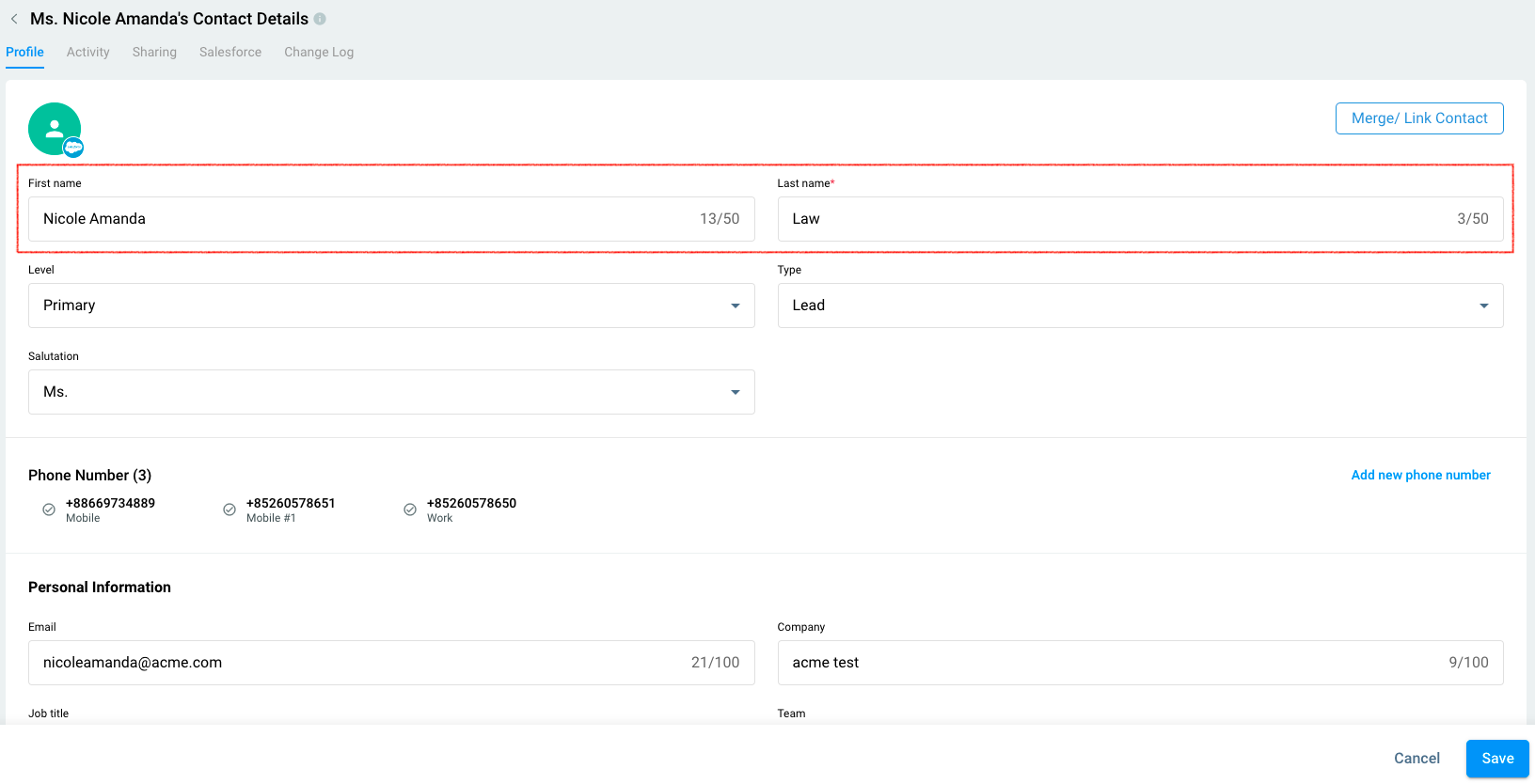
- 更新的詳細資料也儲存在 Salesforce中。
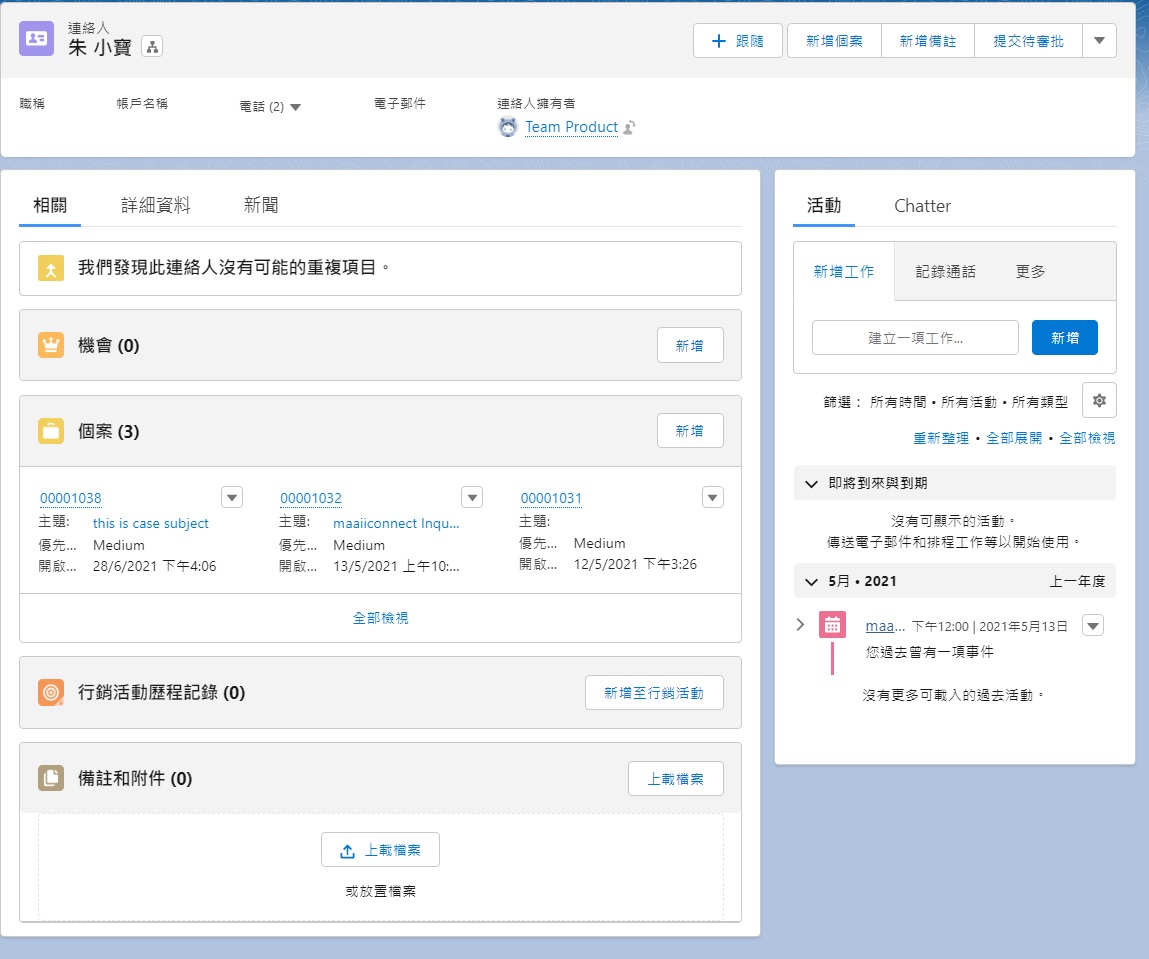
自動化 CINNOX的諮詢為Salesforce的個案
- 你的聯絡人諮詢,將自動成為Salesforce中的連絡人個案,其中包括主題、狀態和開啟日期/時間。
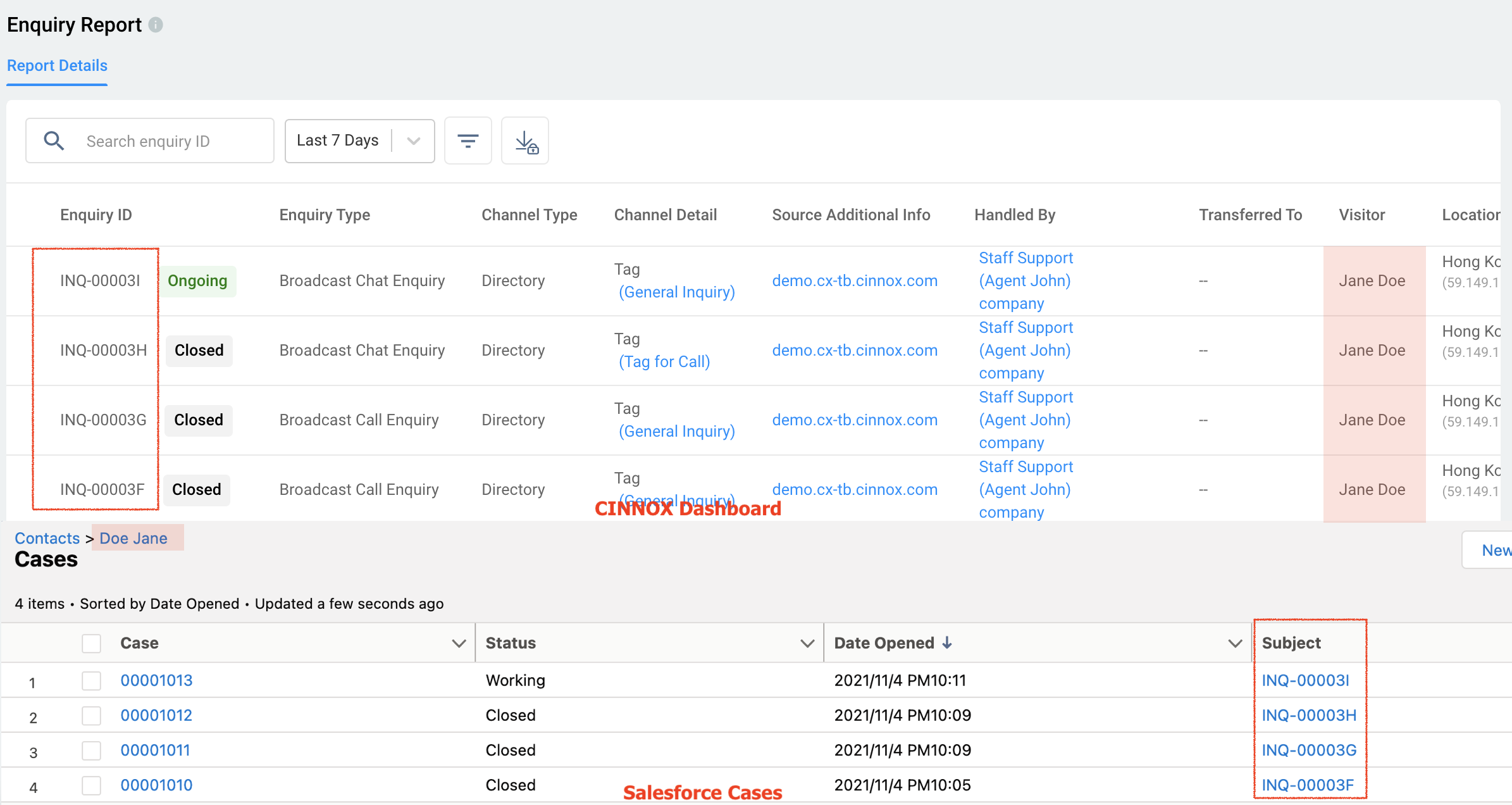
自動化CINNOX中的通話為Salesforce的工作
- 你在諮詢中的通話,會在Salesforce中儲存為工作。
- 通話記錄發佈在詳細資料中。
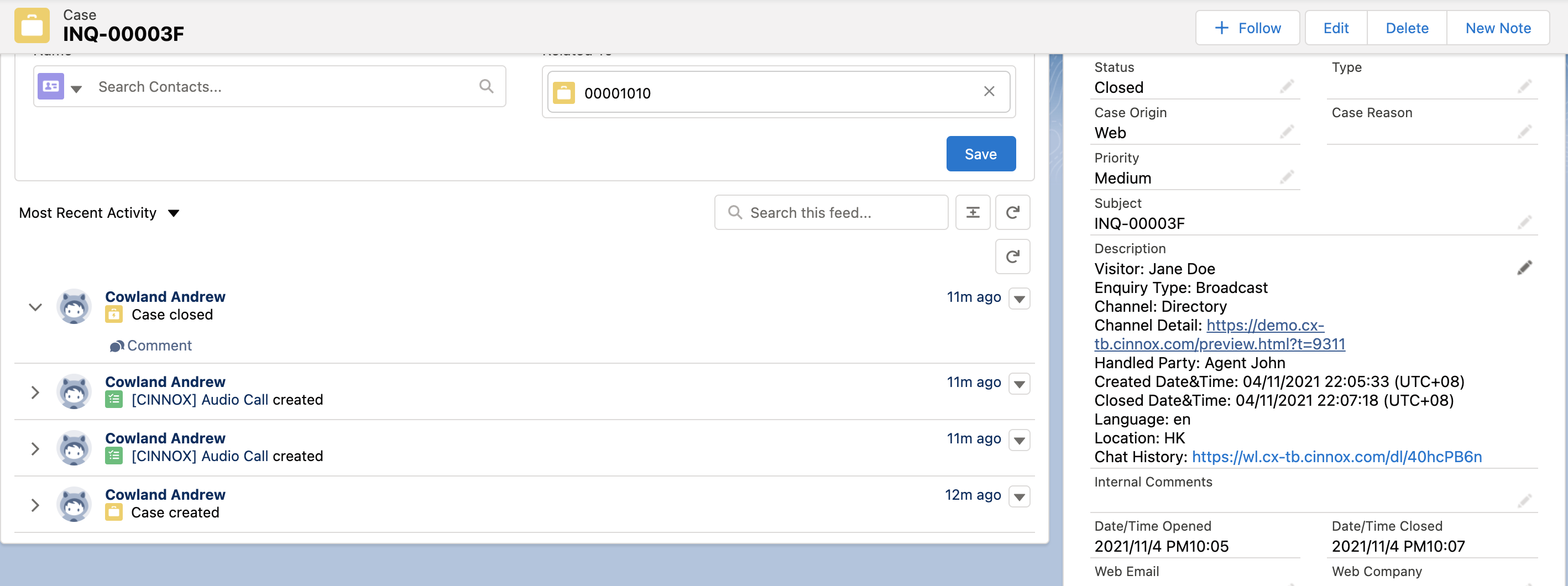
連結和更新聯絡人
你可以互相連結CINNOX外部聯絡人和Salesforce聯絡人。原因是你的CINNOX外部聯絡人,與Salesforce外部聯絡人的資料相同。
- 導航到聯絡人管理>Salesforce聯絡人。
- 點擊聯絡人姓名,以顯示要連結的聯絡人詳細資料。
- 點擊合併/ 連結聯絡人。
- 在彈出窗口中,選擇Salesforce聯絡人分頁。
- 選擇要連結的聯絡人。
- 如果一個聯絡人擁有另一個聯絡人沒有的資料,選擇在聯絡人中需要保留的資料。
- 點擊儲存。
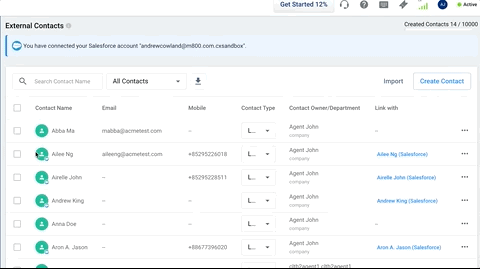
移除聯絡人的連結
如有需要,你可以移除聯絡人的連結。
- 導航到聯絡人管理>外部聯繫人。
- 搜尋你要取消連結的聯絡人。
- 點擊姓名打開聯絡人詳細資料頁面。
- 點擊 Salesforce分頁。
- 點擊更多(...)。
- 選擇移除連結。
- 彈出式視窗顯示確認是否移除連結。
- 點擊確定
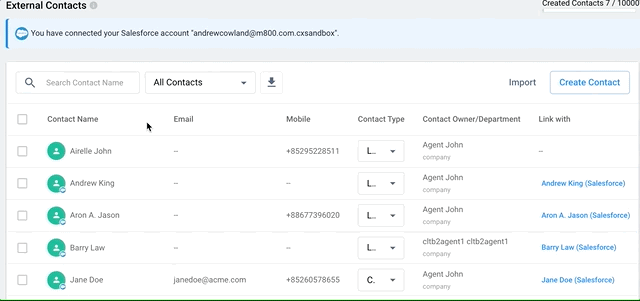
向Salesforce聯絡人執行簡訊營銷活動
- 你可以向Salesforce聯絡人,執行動態營銷活動。
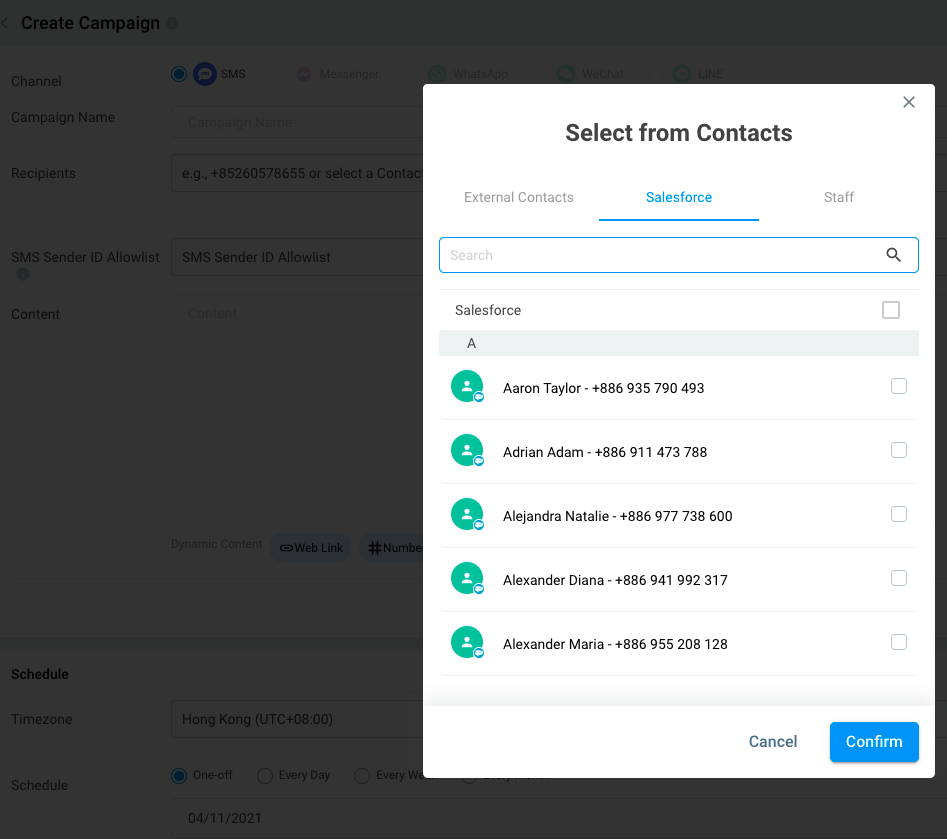
- 有關如何向Salesforce聯絡人,執行動態營銷活動的更多詳細資料,請參閱本指南的建立簡訊動態營銷活動。
Updated 5 months ago